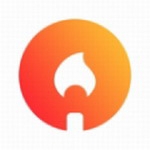AutoCAD作为专业制图软件在工程设计与建模领域应用广泛。部分用户在Windows10操作环境中安装CAD2004版本时遭遇启动故障,主要表现为程序无法正常响应或闪退。本文提供两套经过验证的解决方案,用户可根据实际情况选择适合的操作方式。
CAD2004在Win10环境启动异常处理指南
方案一:注册表残留项清理
该问题多由旧版本残留注册信息引发,建议按以下流程操作:
1、使用组合键Win+R调出运行窗口,输入regedit指令启动注册表管理器
2、按路径定位至关键注册节点:HKEY_CLASSES_ROOTinstallerProducts
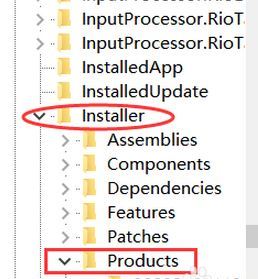
3、筛选并删除所有以"7D2F"为前缀的注册表分支项
4、进入系统盘执行全局搜索,查找并移除adskflex_00691b00_tsf文件
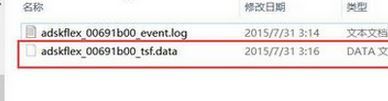
方案二:完整卸载与重装部署
当存在版本兼容性问题时,建议执行深度清理后重新安装:
1、通过控制面板卸载程序功能移除现有AutoCAD
2、进入安装目录磁盘执行双重清理:
- 搜索并删除所有包含"autodesk"的残留目录
- 定位清除FLEXnet相关授权管理文件
3、再次启动注册表编辑器,彻底清除Products分支下7D2F前缀的注册表项
4、重新获取安装包进行软件部署,建议选择管理员模式运行安装程序
完成上述任一方案后,建议执行系统重启操作以确保变更生效。对于需要长期使用旧版本软件的用户,可考虑设置程序兼容性模式,右键点击快捷方式选择"属性"-"兼容性"标签,勾选"以兼容模式运行此程序"并选择Windows XP模式。
需特别注意注册表操作具有较高风险,建议在修改前通过"文件"-"导出"功能进行备份。若清理过程中发现异常注册表项,建议咨询专业人员确认后再执行删除操作。通过规范的软件管理和系统维护,可有效降低此类兼容性问题的发生概率。
以上两种处理方案已在实际工作环境中验证有效,用户可根据自身技术能力选择适合的解决方式。若问题仍未解决,建议检查系统运行库组件完整性或联系专业技术支持。